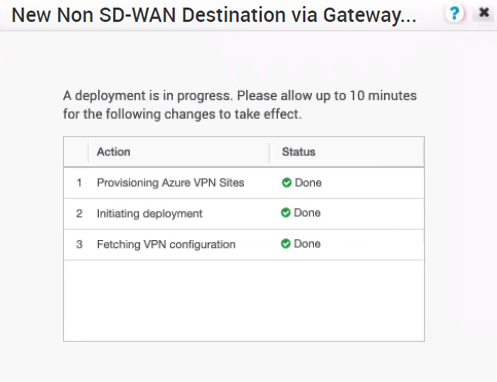SD-WAN Orchestrator で [Microsoft Azure Virtual Hub] タイプの Non SD-WAN Destination を設定する方法について説明します。
SD-WAN Gateway から [Microsoft Azure Virtual Hub] タイプの Non SD-WAN Destination を設定するには、次の手順を実行します。
前提条件
- クラウド サブスクリプションが設定されていることを確認します。手順については、クラウドのサブスクリプション ネットワーク サービスの設定を参照してください。
- Azure に Virtual WAN と Virtual Hub が作成されていることを確認します。手順については、ブランチから Azure への VPN 接続用の Azure Virtual WAN の設定を参照してください。
手順
結果
Azure VPN サイトが SD-WAN Orchestrator 側でプロビジョニングされると、[Virtual WAN] ページ > [Virtual WAN アーキテクチャ (Virtual WAN architecture)] > [VPN サイト (VPN sites)] に移動して、Azure ポータルで VPN サイト(プライマリおよび冗長)を表示できます。
次のタスク
- ブランチと Azure Virtual Hub 間のトンネルを確立するために、Microsoft Azure Non SD-WAN Destination をプロファイルに関連付けます。詳細については、プロファイルへの Microsoft Azure Non SD-WAN Destination の関連付けを参照してください。
- SD-WAN ルートを Azure ネットワークに手動で追加する必要があります。詳細については、VPN サイトの編集を参照してください。
- プロファイルを Microsoft Azure Non SD-WAN Destination に関連付けた後、 に移動して [Gateway 経由の Non SD-WAN Destination (Non SD-WAN Destinations via Gateway)] セクションに戻り、Non SD-WAN Destination の BGP 設定を行うことができます。Non SD-WAN Destination の名前までスクロールし、[BGP] 列の [編集 (Edit)] リンクをクリックします。詳細については、Gateway からの BGP over IPsec の設定を参照してください。
- [Gateway 経由の Non SD-WAN Destination (Non SD-WAN Destinations via Gateway)] 領域で、Non SD-WAN Destination の [BFD] 列にある [編集 (Edit)] リンクをクリックして、BFD を設定します。詳細については、Gateway での BFD の設定を参照してください。
Azure Virtual WAN Gateway の自動化の詳細については、SD-WAN Gateway からの Azure Virtual WAN IPsec 自動化用の SD-WAN Orchestrator の設定を参照してください。